Anwendbare Modelle: CL4NX/6NX
Bitte beachten Sie die nachstehenden Informationen.
<Die häufig beobachteten Ursachen>
(1) Ein Etikett wird während der automatischen Kalibrierung nicht von einem Trägerpapier abgezogen.
(2) Die I-Marke (schwarze Markierung) befindet sich während des automatischen Kalibrierens auf dem Mediensensor.
<Messung>
Bitte beachten Sie die folgenden Hinweise und führen Sie die Kalibrierung durch.
Printing (Drucken) > Advanced (Erweitert) > Calibrate (Kalibrieren) > Autocalibration (Autom. Kalibrierung)
Führt die Kalibrierung des ausgewählten Etikettensensors automatisch aus.
Auto-calibration (Autom. Kalibrierung) ist nicht verfügbar, wenn Sie das optionale
Linerless-Modul (nur CL4NX) installiert haben.
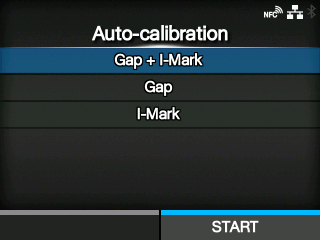
• Gap + I-Mark (Lücke + I-Marke): Lückensensor und I-Marken-Sensor
anpassen.
• Gap (Lücke): Lückensensor anpassen.
• I-Mark (I-Marke): I-Marken-Sensor anpassen.
Schritte:
1. Führen Sie das Druckmaterial unter der Etikettensensorführung entlang. Wenn
Sie Etiketten verwenden, entfernen Sie das Etikett vom Trägerband. Richten
Sie den Etikettensensor so aus, dass er die I-Marke (schwarze Markierung)
nicht erkennt.
2. Schließen Sie den Druckkopf. Führen Sie die Kalibrierung durch, nachdem Sie
den Druckkopf geschlossen haben, um korrekte Kalibrierergebnisse zu
erhalten.
3. Drücken Sie die Tasten ![]() /
/![]() , um den Sensortyp auszuwählen, der
, um den Sensortyp auszuwählen, der
angepasst werden soll.
4. Drücken Sie die rechte Softtaste oder die Taste![]() , um die Kalibrierung des
, um die Kalibrierung des
Sensors zu starten.
5. Die Ergebnisse der Sensoranpassung werden angezeigt. Drücken Sie die
rechte Softtaste, um die Kalibrierung zu beenden.
6. Wechseln Sie in den Offline-Modus. Drücken Sie die rechte Softtaste, um zu
bestätigen, dass die Etiketten richtig zugeführt werden
Kommentare
0 Kommentare
Bitte melden Sie sich an, um einen Kommentar zu hinterlassen.